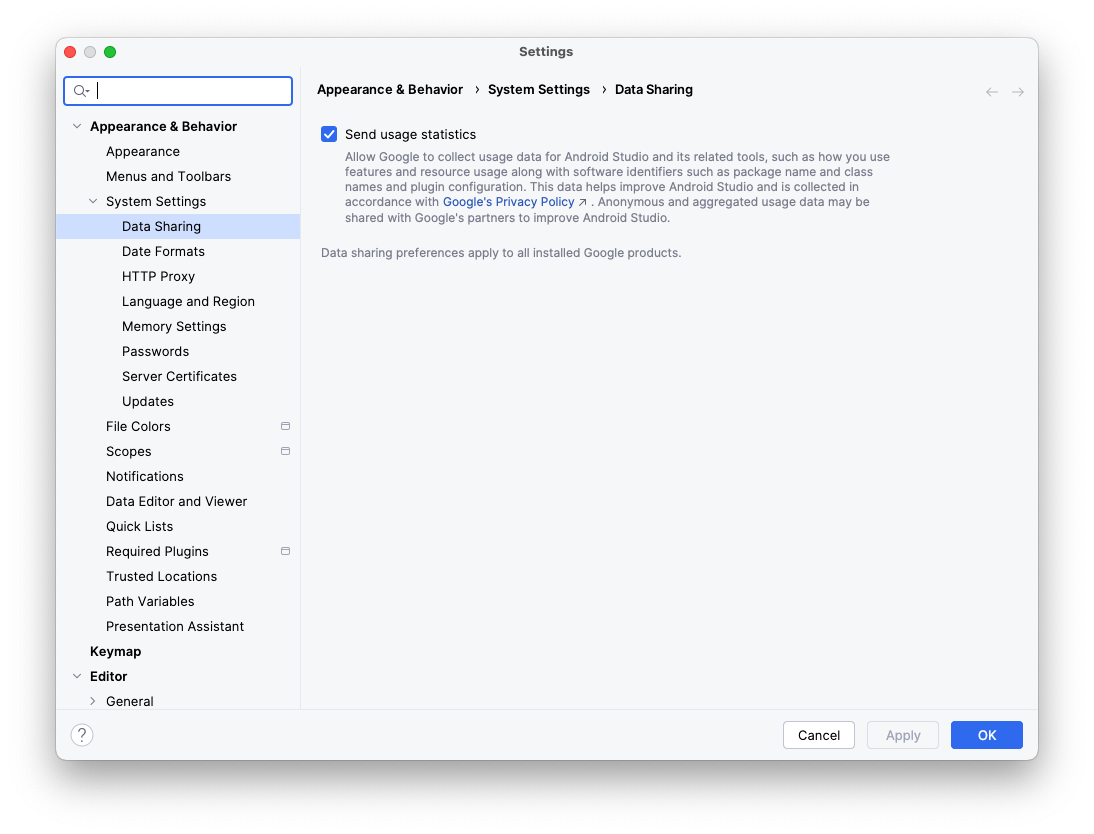Untuk mulai mengembangkan aplikasi untuk Android XR, sebaiknya gunakan Android Studio versi Canary terbaru, yang mencakup alat dan update baru yang dioptimalkan untuk Android XR.
Fitur baru yang disertakan dalam versi Android Studio ini adalah:
- Android XR Emulator
- Penambahan dukungan XR di Layout Inspector
- Template Project XR
Persyaratan Sistem untuk Android XR Emulator
Untuk macOS:
- OS: macOS 13.3 atau yang lebih baru.
- CPU/GPU: Apple Silicon (chip M1 atau yang lebih baru)
- RAM/VRAM: 16 GB atau lebih tinggi
Untuk Windows:
- OS: Windows 11 atau yang lebih baru.
- CPU: Intel generasi ke-9 atau yang lebih baru, atau AMD Ryzen 1000 series atau yang lebih baru.
- RAM: 16 GB atau lebih tinggi
- GPU: NVIDIA GeForce seri 10 atau yang lebih baru, atau AMD Radeon RX seri 5000 atau yang lebih baru.
- VRAM: 8 GB atau lebih tinggi
- Setelan BIOS: Ekstensi CPU VMX harus diaktifkan di BIOS komputer Anda
Menginstal dan mengonfigurasi Android Studio untuk pengembangan XR
Selesaikan langkah-langkah berikut untuk mendownload Android Studio dan menyiapkan lingkungan pengembangan Anda:
Pastikan untuk menutup semua versi Android Studio yang sudah Anda instal.
Download build Canary terbaru Android Studio, ekstrak ke lokasi pilihan Anda, lalu luncurkan aplikasi.
Ikuti petunjuk penginstalan di wizard.
Pada dialog Welcome to Android Studio, klik More Actions, lalu pilih SDK Manager.
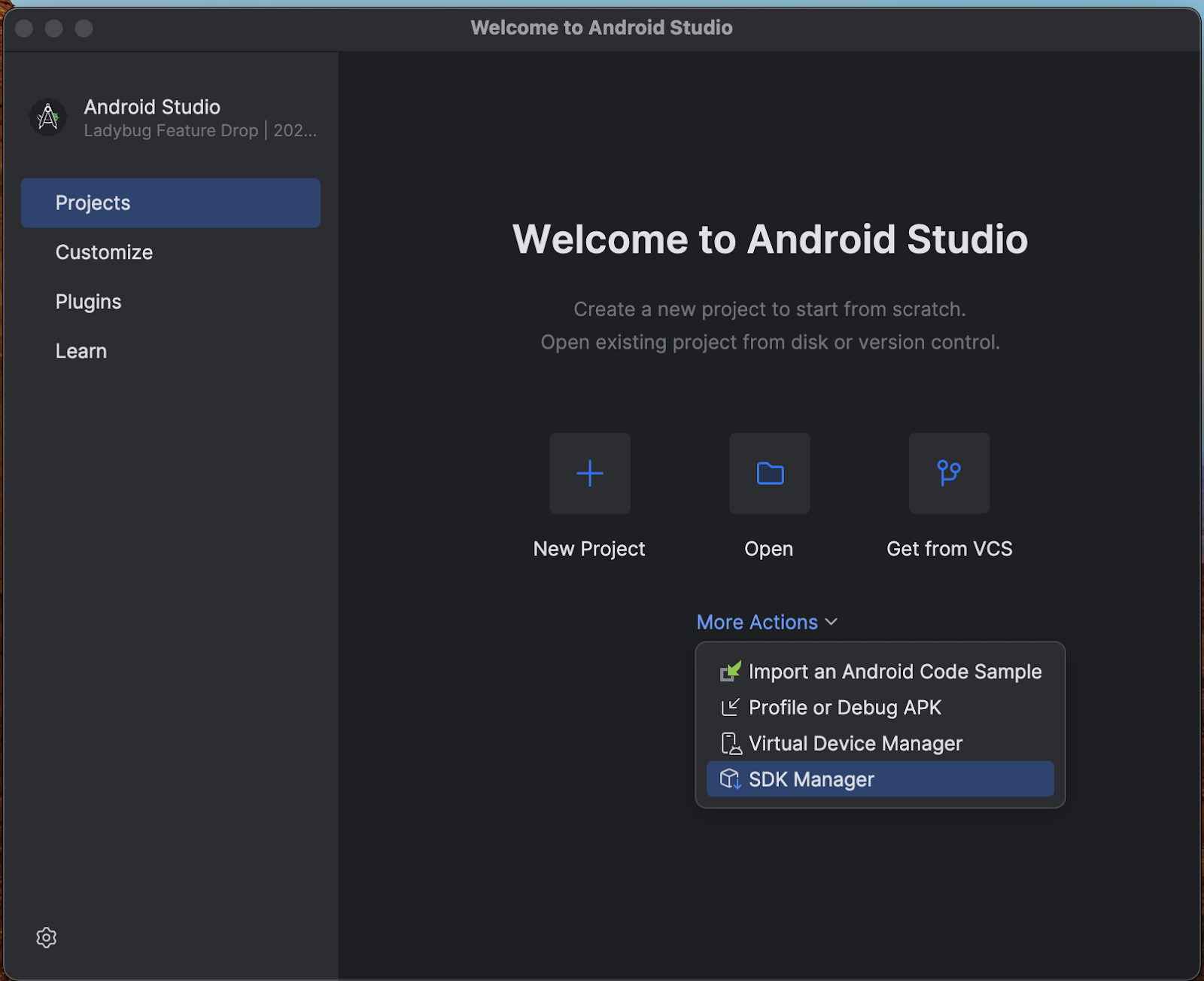
Di halaman Android SDK, klik tab SDK Tools dan pilih alat berikut untuk diinstal:
- Android SDK Build-Tools
- Android Emulator
- Android SDK Platform-Tools
- Layout Inspector untuk API 31 - 36
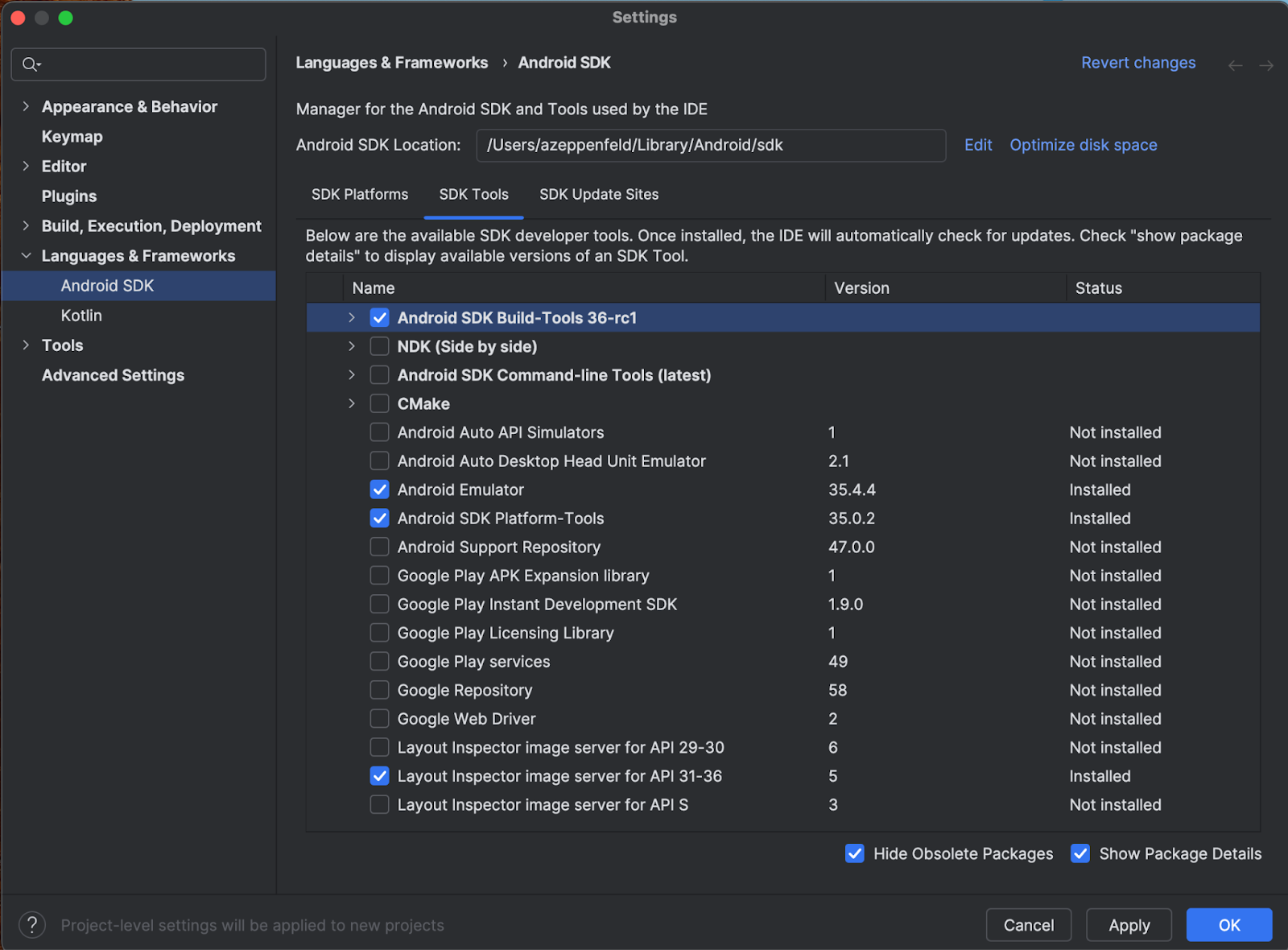
Di tab SDK Platforms, lakukan hal berikut:
- Centang kotak Show Package Details untuk melihat semua opsi.
- Pilih image sistem Google Play XR ARM (macOS) atau Google Play XR Intel x86_64 (Windows).
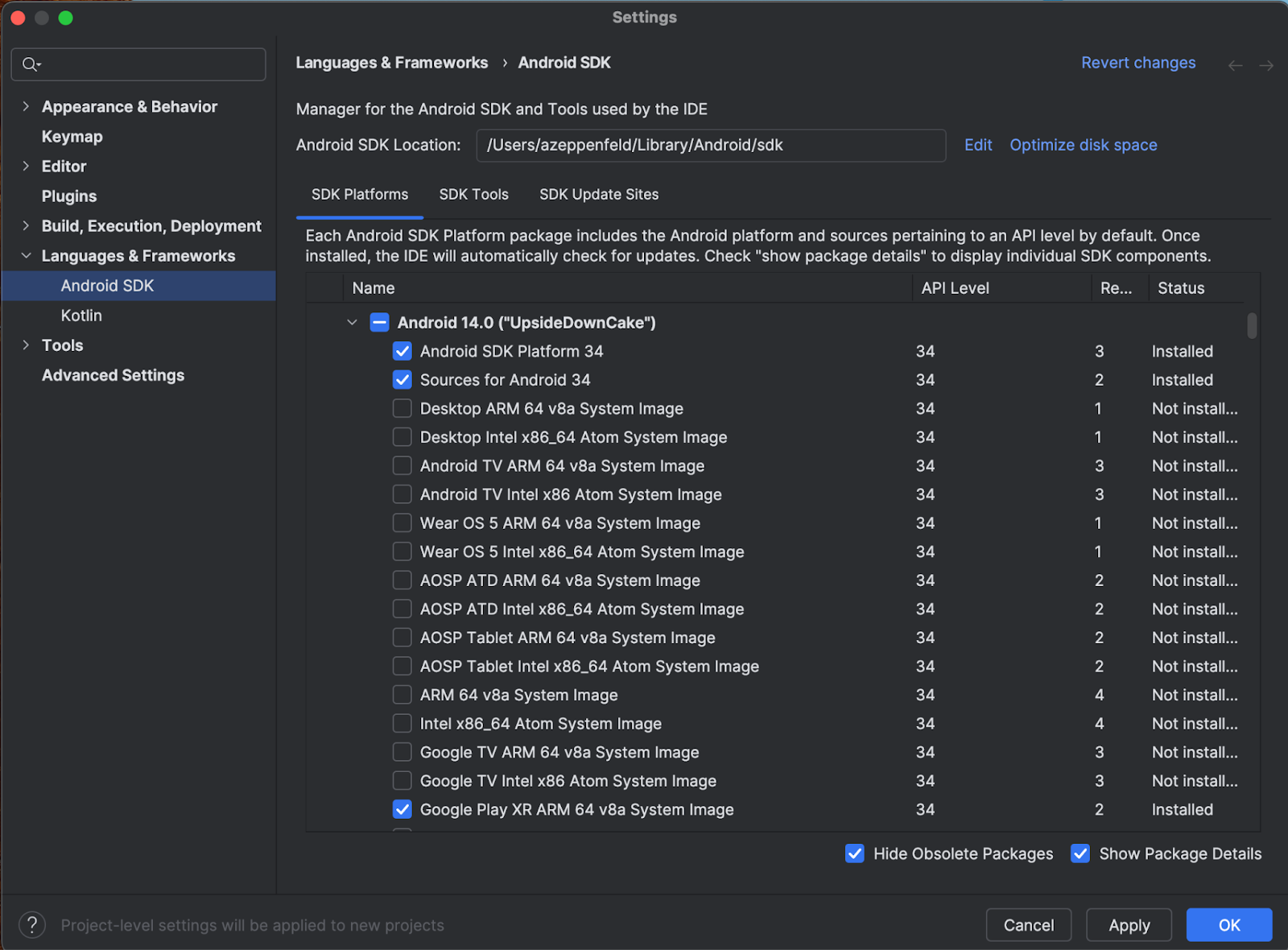
- Klik Terapkan untuk melakukan pembaruan, lalu klik OKE.
- Biarkan semua langkah penginstalan selesai, lalu klik Finish.
Membuat project Android XR
Ikuti langkah-langkah berikut untuk membuat project Android XR di Android Studio atau memperluas project yang ada ke XR.
Di jendela Welcome to Android Studio, lakukan salah satu hal berikut:
- Jika Anda membuat aplikasi XR baru, klik New Project, lalu lanjutkan ke langkah berikutnya.
- Jika Anda melakukan spasialisasi aplikasi yang sudah ada, klik Open untuk memilih project, lalu lanjutkan ke langkah berikutnya, Buat Perangkat Virtual Android baru untuk Emulator Android. (Untuk mendapatkan bantuan terkait penataan ruang aplikasi yang ada untuk Android XR, baca Membawa aplikasi Android Anda ke dalam 3D dengan XR)
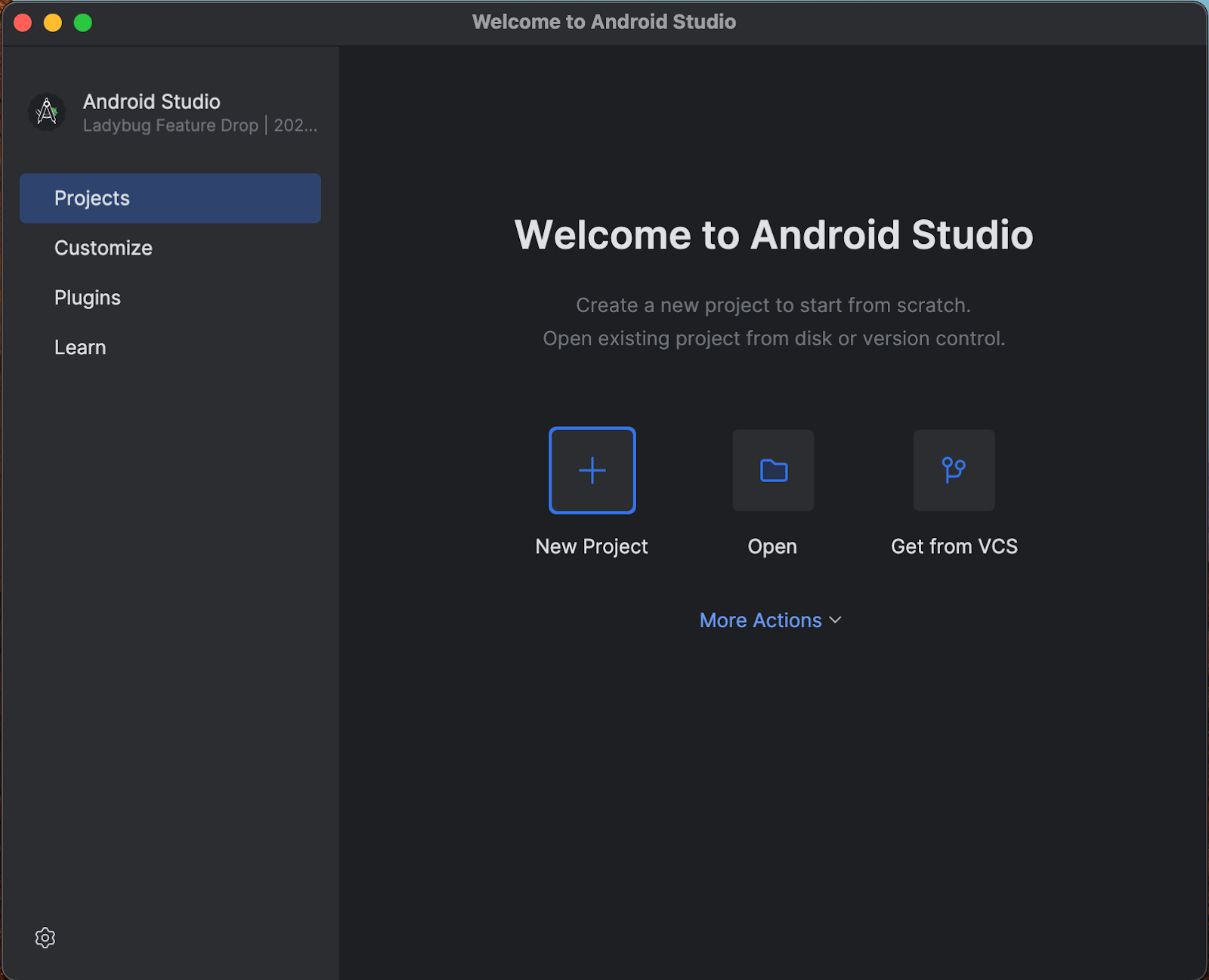
Di kategori XR, pilih template Basic Headset Activity, lalu klik Next.
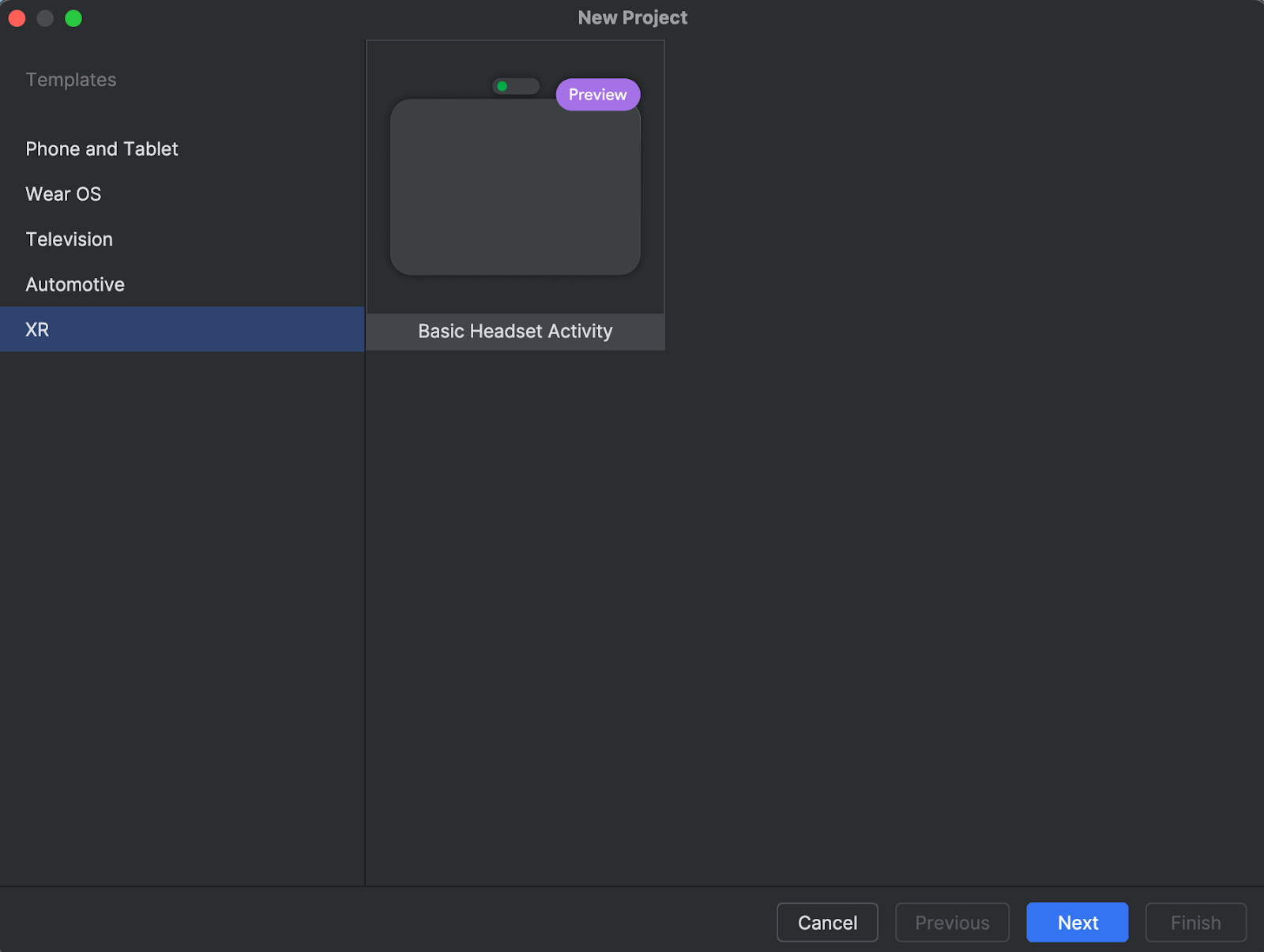
Di layar berikutnya, Anda dapat memilih nama untuk project Anda. Anda dapat membiarkan setelan default tetap ada. Kemudian, klik Selesai.
Pelajari kode yang disediakan dalam template. Lihat panduan pengembangan dan dokumentasi referensi kami.
Membuat Perangkat Virtual Android baru untuk Android Emulator
Emulator Android XR adalah versi khusus emulator Android yang didesain untuk pengembangan aplikasi XR. Dengan alat ini, Anda dapat menguji dan men-debug aplikasi Extended Reality (XR) dalam lingkungan Android Studio yang sudah dikenal.
Untuk menggunakan Android XR Emulator, Anda harus membuat perangkat virtual baru. Ikuti langkah-langkah berikut untuk melakukannya:
Di Android Studio, klik Tools > AVD Manager, lalu ikuti petunjuk untuk membuat Android Virtual Device (AVD) baru.
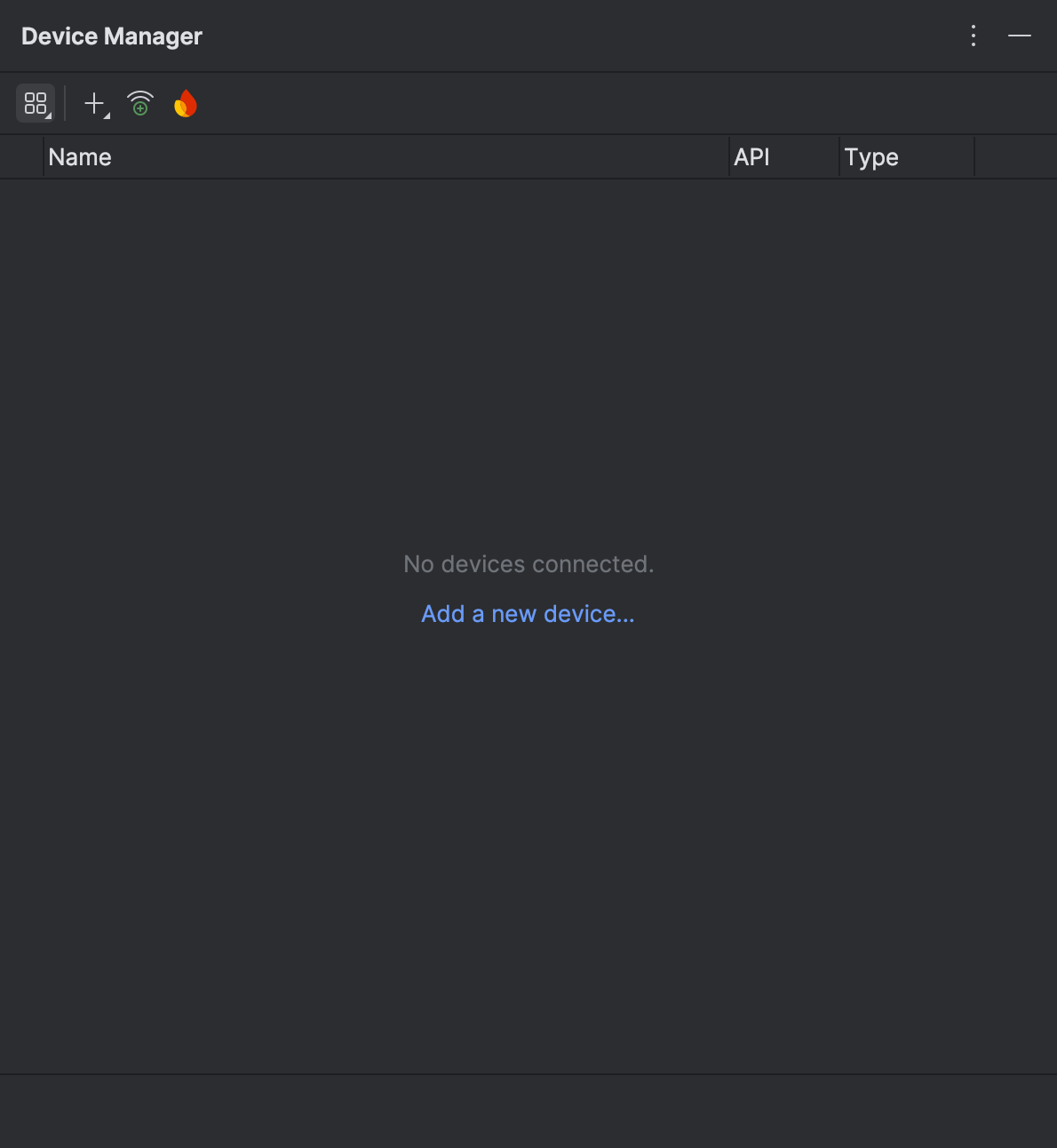
Di jendela Add Device, di bagian Form Factor, pilih opsi XR, lalu pilih XR Device yang sesuai dari daftar Name. Klik Berikutnya.
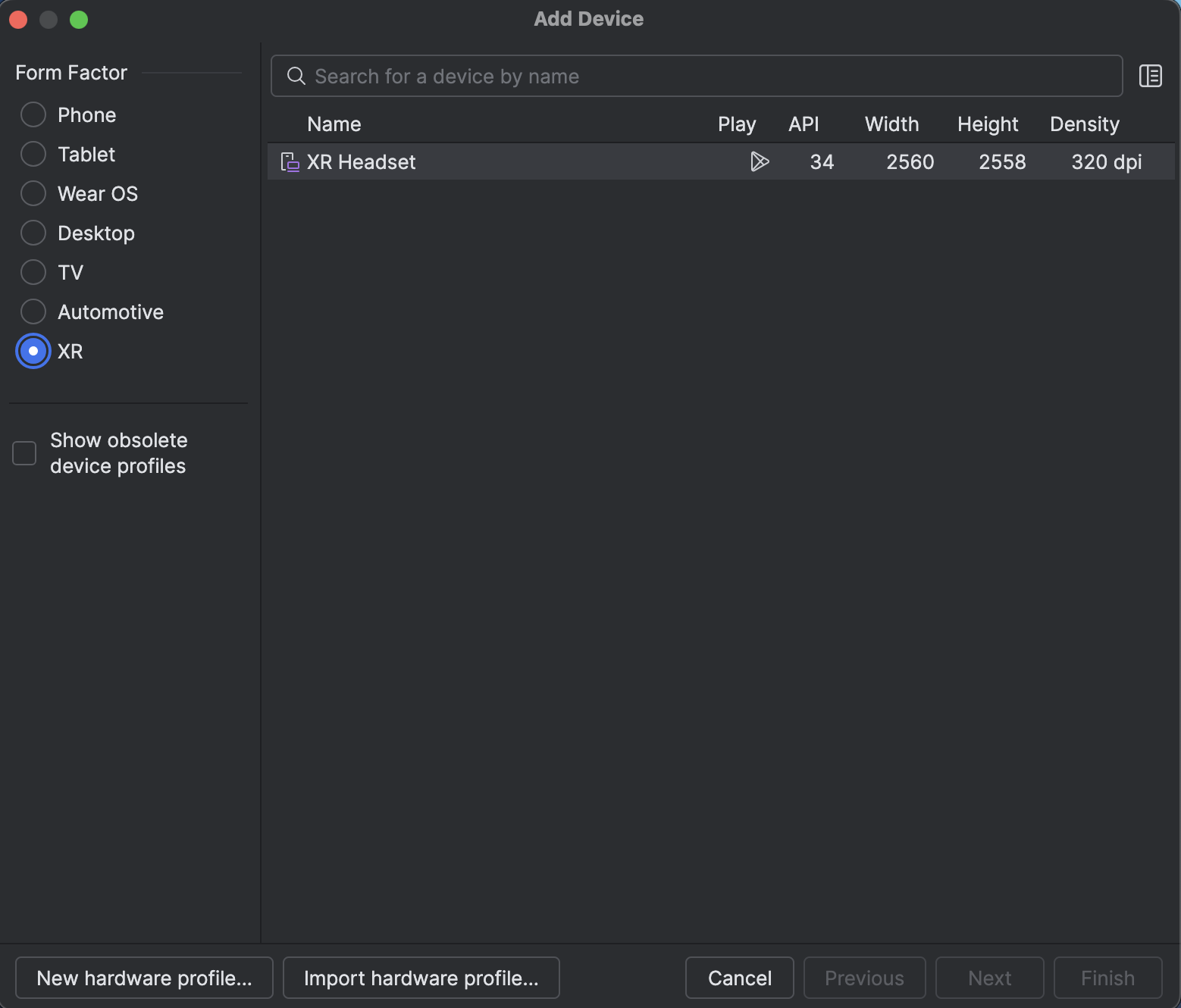
Di tab berikutnya (Configure Virtual Device), di bagian System Image, pilih image sistem Android XR terbaru yang kompatibel dengan sistem Anda.
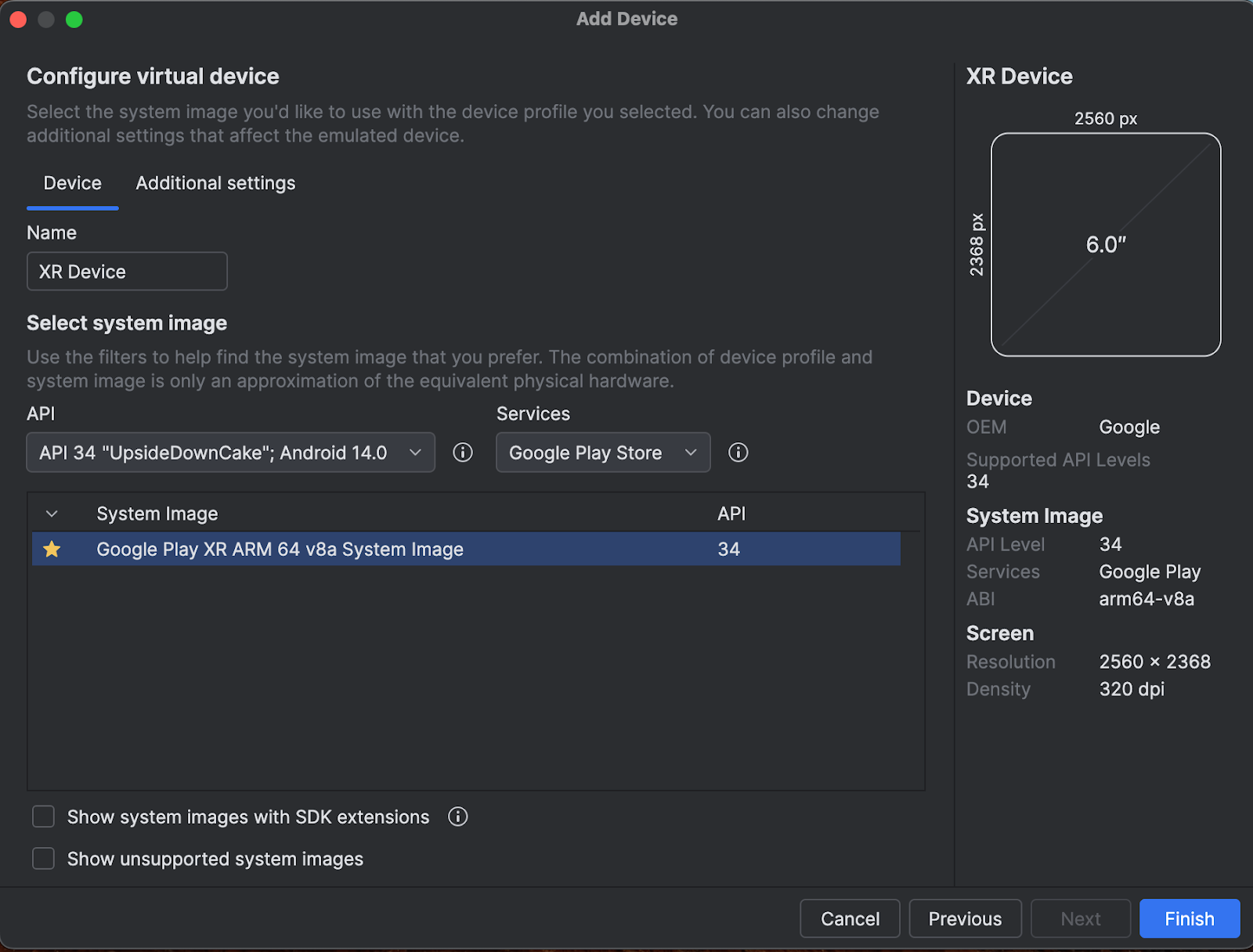
Klik Finish.
Untuk memulai emulator, klik tombol Run di Pengelola Perangkat.
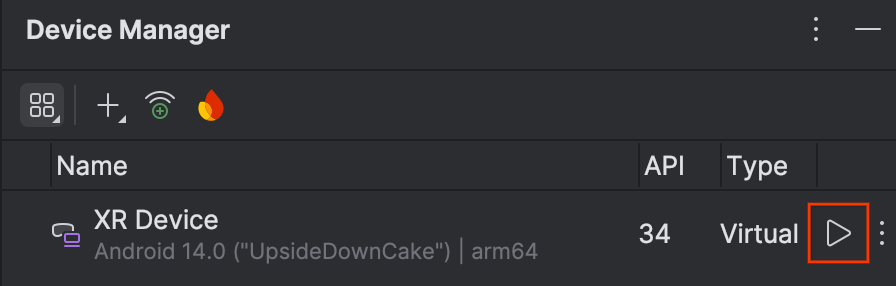
Emulator akan terbuka di panel samping.
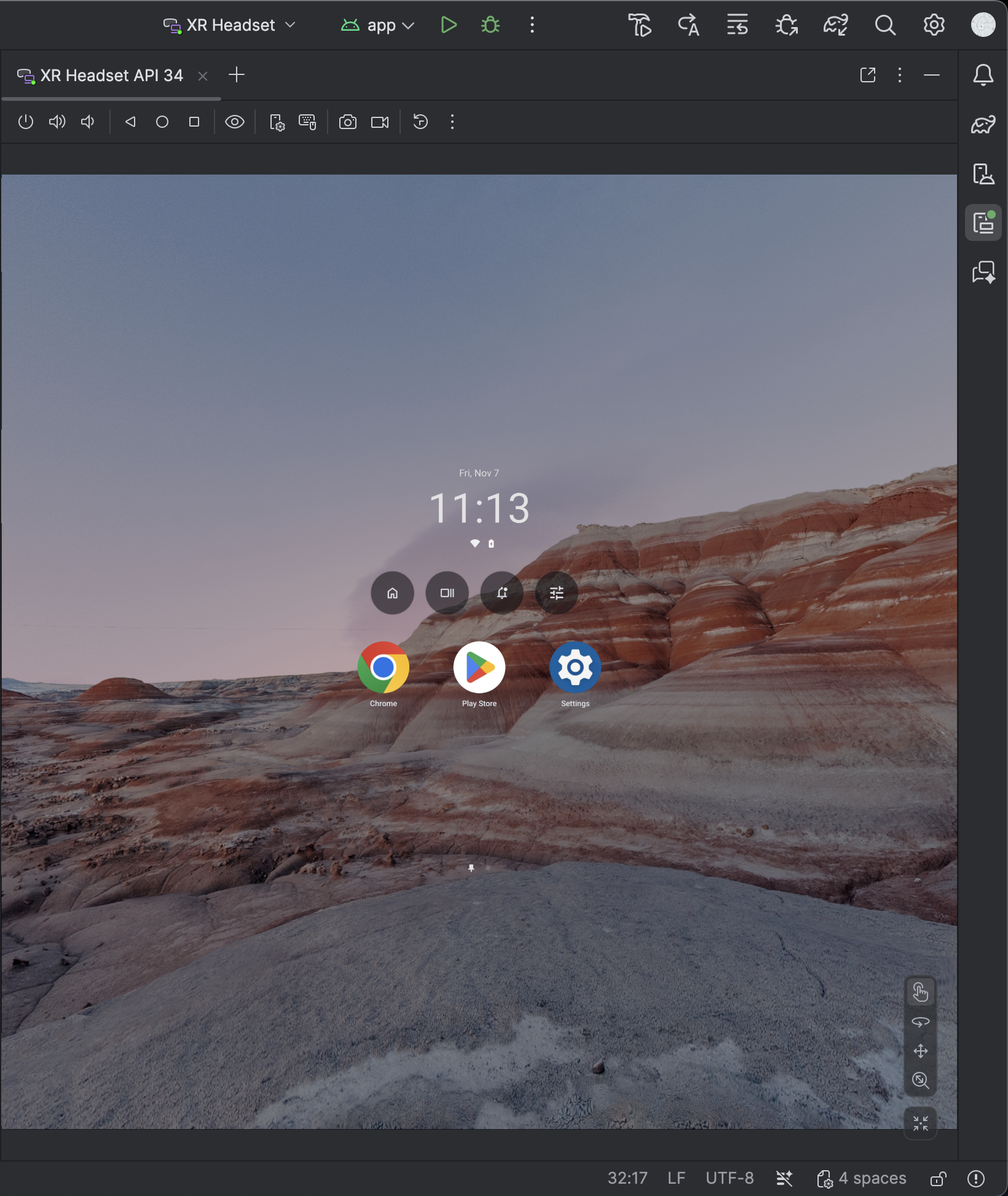
Untuk meluncurkan aplikasi di emulator, klik ikon Run di Android Studio.

Untuk mengetahui detail tentang cara menggunakan emulator dan alat XR baru lainnya, baca Alat Android Studio untuk XR.
Mengaktifkan Statistik Penggunaan untuk membantu meningkatkan kualitas Android Studio
Karena ini adalah versi pratinjau developer Android Studio, banyak fitur ini masih dalam pengembangan. Pertimbangkan untuk mengaktifkan statistik penggunaan dan mengirim masukan untuk membantu kami meningkatkan kualitas alat ini.
Untuk mengaktifkan Statistik Penggunaan:
- Klik Setelan > Tampilan & Perilaku > Setelan Sistem > Berbagi Data.
Pilih Kirim statistik penggunaan.